文章详情页
Win7打印机共享弹出错误码0xc00006d9怎么处理
浏览:92日期:2022-09-25 08:56:11
Win7打印机共享提示错误代码0xc00006d9如何解决?目前打印机是绝大部分公司的必备之物,在使用过程中也经常碰到一些问题,例如Win7用户在使用打印机共享时出现错误码0xc00006d9提示,下面由小编来给大家介绍Win7打印机共享出现错误解决方法。
win7打印机共享出现错误解决方法:
win7系统中,连接好了一台打印机后,当共享给其他人的时候,提示“无法保存打印机设置,操作无法完成(错误0x000006d9) ”
问题原因:防火墙Windows firewall服务未开启。
解决方法:开启Windows firewall服务。
方法一
1、打开控制面板,找到并打开管理工具,在管理工具中找到并双击组件服务。
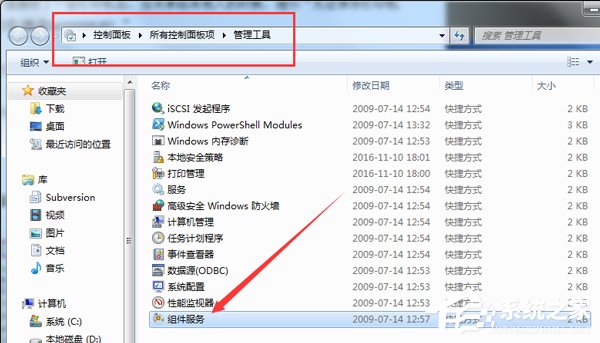
2、点击左侧边栏的服务,在出现的服务列表找到并鼠标右键单击Windows firewall,选择启用命令。
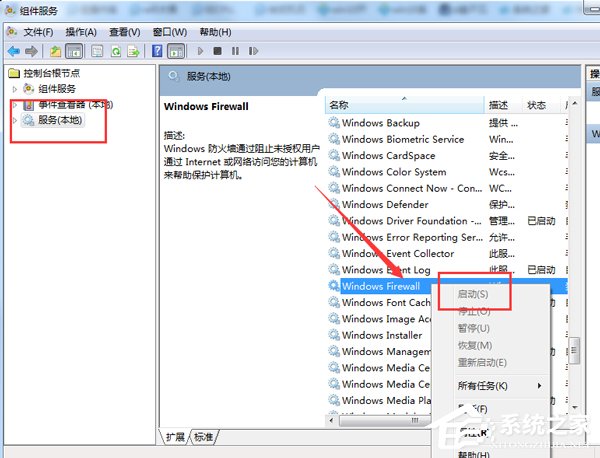
方法二
1、右键单击计算机,选择管理。在管理界面,打开服务和应用程序下的服务选项,在出现的服务列表中找到并右键单击Windows firewall,选择启用命令。
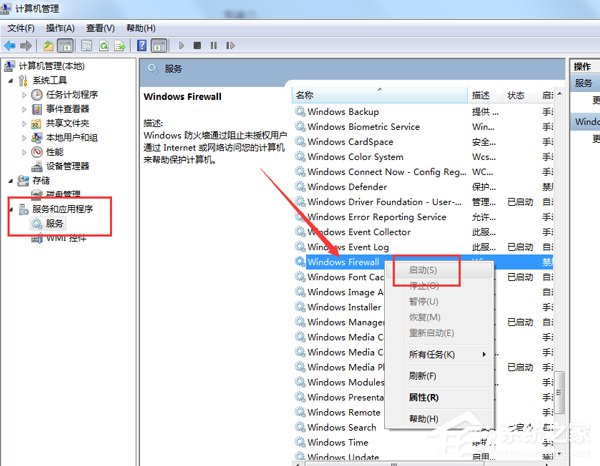
方法三
1、在控制面板列表下,找到并打开Windows防火墙选项。
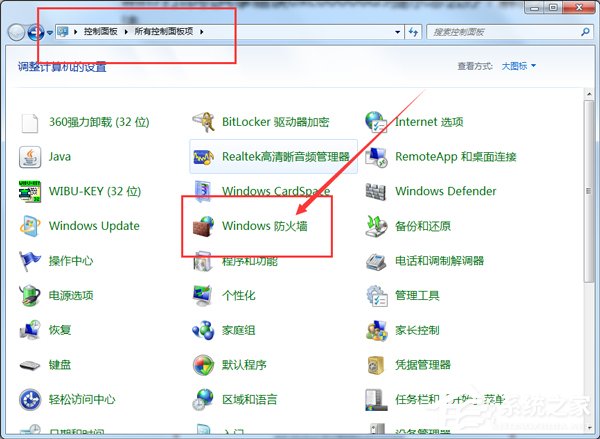
2、通过使用推荐设置或启用Windows防火墙功能,启用防火墙。
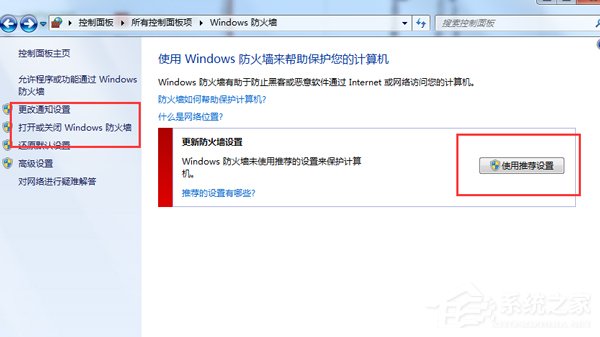
Win7打印机共享提示错误代码0xc00006d9如何解决就分享到这里了,遇到困难的用户可以按照上述步骤都尝试着操作一遍。
上一条:Win10找不到d盘解决方法下一条:Win7麦克风一直自动调节音量怎么办
相关文章:
1. Windows7系统资源怎么看?2. Win10系统不能调整任务栏大小怎么办?Win10系统不能调整任务栏大小的解决方法3. 基于 Ubuntu 的 elementary OS 7 版本发布 附官方下载4. 苹果 macOS 13.2 开发者预览版 Beta 2 发布5. Win11分辨率调到了推荐但还是有黑边的解决方法6. Win7系统如何自定义修改鼠标指针样式?7. Win7纯净版没有USB驱动怎么办?Win7系统没有USB驱动解决教程8. 每次重启Win7系统后打印机都显示脱机该怎么办?9. Win10系统hyper-v与vmware不兼容怎么办?10. WinXP系统提示“Windows无法配置此无线连接”怎么办?
排行榜

 网公网安备
网公网安备